Virtualdub(Virtualdub-Mpeg2)でのAudio設定
Virtualdub(オリジナル)およびVirtualdub-Mpeg2(VirtualdubにMPEG2読み込み機能のみを加えたもの)とVirtualdubmod(オリジナルにMPEG2やMKV等機能を追加したもの)と違います。
というのも、Virtualdubの場合はAvi形式の出力しかしません。すなわち音声トラック最大一つです。
それに比べると、Virtualdubmodの場合は、MKVは多重音声トラックをサポートしているため操作方法が異なります。
当サイトではVirtualdubmodに合わせて説明している箇所が多いです。
したがって音声コーデックの設定に関して若干異なります
ここではそれについて説明します。
Audioのコーデックの選択
DivXなど別の形式にする場合、AudioのコーデックをMP3などに選択する必要があります。
Full processing modeの選択
メニューよりAudio/Full processing modeを選択します。(メニュー左側に丸がついているのが選択されている状態です。)
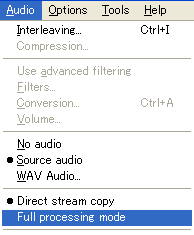
Compressionの選択
メニューよりAudio/Compressionを選択し開きます。
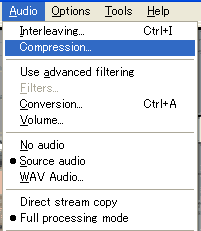
コーデックの選択
すると以下のようなダイアログが表示されますので左側で、Lame MP3(Lame MP3をインストールしていないと現れません。別のMP3 codecでも可)を選択します。
すると右側に音声の形式の一覧が表示されます。
その中から、好きな音声の形式(48hzの128kbsのステレオを推奨します。元の音声により44hzが出る場合もあります。)を選択してOKボタンを押します。
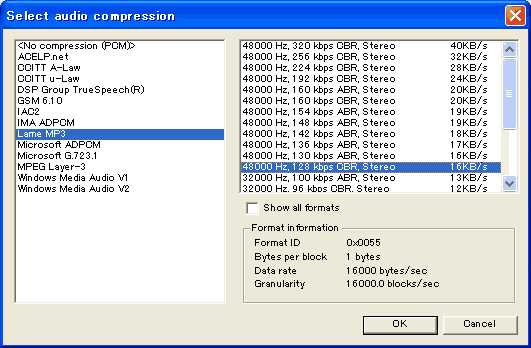
これで音声コーデックの設定は完了です。
サイト
Android情報サイト
|
Youtube サイト
| Java サイト
| Google 活用サイト
| Google 情報サイト
| 無料ソフト活用 サイト
|写真活用のPicasa2 サイト
|新サイト
Blog
Android ブログ
Copyright (c)2004 - 2012 Aki. All rights reserved.